Copie música do computador para o iPhone usando 3uTools

Você pode copiar música do computador para o iPhone rapidamente com a ferramenta 3uTools.
As peças que compõem o relógio mecânico incluem: O gerador de energia, a engrenagem, o escapamento, a parte de controle e o indicador de tempo.
Como funciona: Os relógios mecânicos são movidos por corda (com corda manual) ou por peças giratórias (com relógios automáticos).

A energia, após ser carregada, passará pelo eixo para as engrenagens e essas engrenagens se moverão automaticamente entre si. Aqui, o escapamento impedirá que as engrenagens girem no caos, mas o escapamento funcionará em um ritmo contínuo que trava e abre a roda de escape para que a engrenagem funcione a uma determinada taxa.
Devido ao complicado mecanismo de operação, existem muitas causas e soluções diferentes para relógios mecânicos.
uma. O relógio não está em uso por muito tempo
Se não for usado por um longo tempo, o relógio mecânico não funcionará por causa da falta de energia. Para que o relógio funcione corretamente, você precisa de:
+ Com relógio giratório : mantenha o botão (botão fechado) e gire levemente o botão no sentido horário cerca de 10-15 vezes, o relógio funcionará normalmente.

+ Com relógio automático : você só precisa agitar suavemente o relógio cerca de 10 vezes, o relógio funcionará normalmente.

b. Não feche a coroa
Talvez quando você puxa a coroa para ajustar a hora ou a data, você se esqueça de fechá-la ou a coroa fica emaranhada e isso irá parar o relógio. Neste caso, você só precisa ajustar o relógio para a hora atual e depois fechar o botão, o relógio pode funcionar novamente.
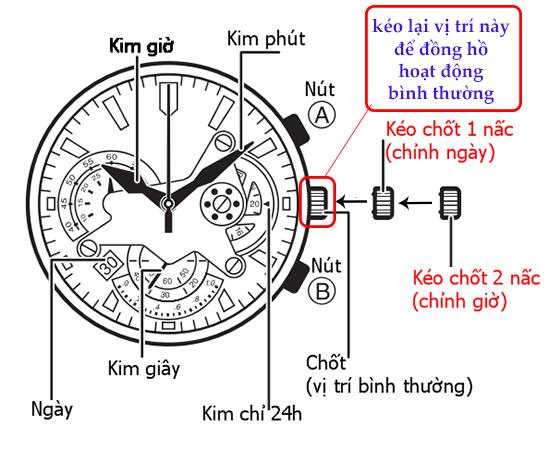
c. Danos ao relógio ocorreram
Se o seu relógio não se enquadrar nas 2 caixas acima, pode haver um problema dentro do relógio. Nesse caso, você não deve manipulá-lo em casa sozinho, mas deve mandar verificar o relógio para determinar o erro, corrigi-lo imediatamente e repará-lo.
Ver mais:
>> Meu novo relógio não funcionou? Causas e soluções.
>> Como usar o relógio mecânico automático corretamente
>> O que é um movimento automático?
Você pode copiar música do computador para o iPhone rapidamente com a ferramenta 3uTools.
Aprenda a <strong>importar contatos do SIM para o telefone</strong> Samsung Galaxy J7 Prime com nosso guia passo a passo fácil e rápido.
Uma das principais coisas a se ter em mente ao usar um relógio de pulso é como usá-lo e removê-lo adequadamente para um uso prolongado. Aqui estão dicas essenciais para fazer isso corretamente.
Depois de descobrir as informações, a escolha de comprar um relógio está completa. Neste artigo, abordamos a dúvida: Como devo usar um relógio corretamente?
Descubra como alterar a vibração do botão Home no iPhone 7 e 7 Plus com este guia prático e útil.
Aprenda a instalar e habilitar o desbloqueio por impressão digital no Samsung Galaxy J7 Prime para maior segurança e conveniência.
A configuração de brilho da tela do Samsung Galaxy J7 ajuda a ajustar a hora em que o dispositivo desligará automaticamente quando não estiver em uso.
Aprenda a abrir rapidamente a câmera no Samsung Galaxy J7 Prime com nosso guia prático. Capture momentos incríveis sem complicações!
A tecnologia Virus Doctor da Samsung transforma a maneira como você percebe a qualidade do ar em sua casa, proporcionando ambientes mais saudáveis e confortáveis. Descubra seus benefícios e funcionamento.
Descubra os melhores emuladores de iOS para Windows, incluindo iPadian, Appetize.Io e outros, que oferecem funcionalidades para desenvolvedores e usuários em geral.
Encontre soluções eficazes para o erro de conexão do telefone Samsung com o computador. Este guia fornece passos práticos para facilitar a transferência de dados entre os dispositivos.
Você sabia que com os telefones iPhone, além do New Brand (100% novinho), a Apple também oferece outros tipos de iPhones a preços mais baixos, como o iPhone Certified Pre-Owned (CPO)? Descubra tudo sobre essa opção e como identificá-la!
Através do código KH / A, aprenda sobre a origem e a qualidade dos iPhones. Entenda se o modelo é de boa qualidade e descubra mais informações.
Cada iPhone possui seu próprio código de origem. Se o seu iPhone tem um código TA / A e você está se perguntando em que país é, leia o artigo abaixo para obter a resposta!
Reconhecer o rosto com a câmera IR em laptops como Asus aumenta a segurança do Windows Hello. Descubra como funciona a câmera infravermelha!







